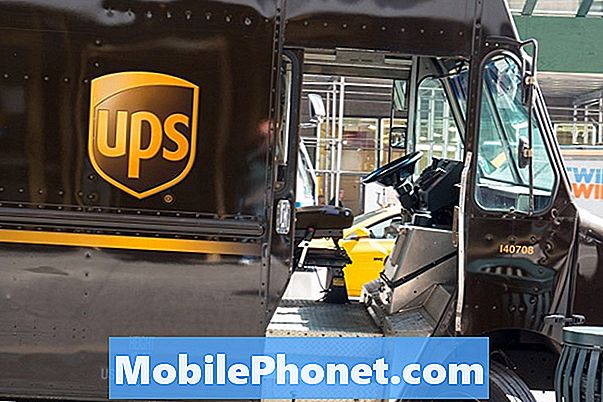Saturs
Vai jums ir problēmas ar to, ka Google Pixel 3 neveic zvanu? Šī ir problēma, kuru mēs aplūkojam šajā problēmu novēršanas epizodē, tāpēc noteikti ievērojiet tālāk sniegtos risinājumus.
Problēma: Google Pixel 3 nevar piezvanīt
Kad mēģināšu piezvanīt, tas teiks, ka zvana, pēc tam parādīs, ka tas ir saistīts ar atpakaļskaitīšanas taimeri, bet es nevienu nedzirdu. Man ir jāpārstartē tālrunis, lai tas zvanītu. Esmu arī veicis visu problēmu novēršanu, atiestatījis tālruni rūpnīcā, taču tas joprojām ir tāds pats.
Risinājums: Nav skaidri saprotams, kur zināt šī problēma. Lai noskaidrotu cēloni, jums jāveic vairākas problēmu novēršanas darbības. Izpildiet mūsu tālāk sniegtos ieteikumus.
Piespiedu atsāknēšana
Iepriekš bija daudz gadījumu, kad šķietami neizskaidrojamas problēmas izzūd pēc restartēšanas. Mēs zinām, ka jums rodas jautājums, kāpēc zvani notiek pēc ierīces restartēšanas. Visticamākais skaidrojums tam ir īslaicīgas kļūdas. Šāda veida kļūdas rodas, ja ierīce saskaras ar noteiktu kodēšanas kļūdu kopumu un tā pati nevar atrisināt problēmu. Šīs kodēšanas žagas parasti ir saistītas ar noteiktu programmatūras nosacījumu ierīcē un izzudīs, tiklīdz mainīsies noteiktais stāvoklis. Lai gan lielākā daļa šādu kļūdu izzūd pašas no sevis, var būt arī citas, kurām nepieciešama sistēmas manuāla atsvaidzināšana. Lai pārbaudītu, vai jūs varat to panākt, iesakām simulēt “akumulatora pievilkšanas” sekas, lai arī notīrītu RAM. tas ir efektīvāks veids, kā atsvaidzināt sistēmu, salīdzinot ar parasto restartēšanu. Lai noskaidrotu, vai problēmas cēlonis ir īslaicīgs, mēģiniet restartēt Google Pixel 3 šādā veidā:
Nospiediet un turiet ieslēgšanas / izslēgšanas taustiņu 30 sekundes vai pat vairāk, un, kad ekrānā parādās logotips, atlaidiet to.
Atšķirībā no citām ierīcēm, kurās ir jānospiež un jāuztur pāris taustiņi, barošanas poga ir nepieciešama tikai Pixel tālruņos, un, lai atbildētu uz to, atkal ir nepieciešams vads. Tātad, ja tas patiešām sāk darboties, tas būtu problēmas beigas, bet mēģiniet to izdarīt vēl dažas reizes, ja pirmais mēģinājums nedarbojās. Pēc tam jūsu ierīce joprojām nereaģē, izmēģiniet nākamo risinājumu.
Atiestatīt tīkla iestatījumus
Ja problēma paliek pēc piespiedu atsāknēšanas, nākamā laba lieta, kas šajā gadījumā jādara, ir tīkla iestatījumu atiestatīšana. Tīkla iestatījumu atiestatīšana izdzēsīs visus iepriekš savienotos wifi tīklus, wifi paroles, VPN iestatījumus un mobilo ierīču iestatījumus. Lai to izdarītu:
- Atveriet ierīces lietotni Iestatījumi Iestatījumu lietotne.
- Pieskarieties pie Sistēma.
- Pieskarieties vienumam Papildu.
- Pieskarieties vienumam Atiestatīt opcijas.
- Pieskarieties vienumam Atiestatīt Wi-Fi, mobilo un Bluetooth.
- Ja vienums “Papildu” nav redzams, pieskarieties vienumam Tīkls un internets> Vēl t> Atiestatīt Wi-Fi, mobilo un Bluetooth.
- Apakšdaļā pieskarieties vienumam Atiestatīt iestatījumus.
Atiestatīt lietotņu preferences
Daži lietotāji varēja veiksmīgi panākt, lai ierīce darbotos, notīrot tīkla iestatījumus. Ja vēl neesat to izmēģinājis, jums jādara:
- Sākuma ekrānā pieskarieties bultiņas ikonai Augšup, lai parādītu visas lietotnes.
- Dodieties uz lietotnes Iestatījumi ikonu.
- Pieskarieties ikonai Sistēma Par.
- Pieskarieties ikonai Atiestatīt opcijas.
- Izvēlieties kādu no šīm iespējām:
- Atiestatīt Wi-Fi, mobilo un Bluetooth
- Atiestatīt lietotņu preferences
- Dzēst visus datus (rūpnīcas atiestatīšana)
- Pieskarieties vienumam ATIESTATĪT IESTATĪJUMUS. Ja tiek prasīts, ievadiet PIN, paroli vai rakstu.
- Pieskarieties RESET SETTINGS, lai apstiprinātu.
Atkārtoti ievietojiet SIM karti
Īslaicīga SIM kartes atvienošana ir izrādījusies efektīva, risinot dažas tīkla problēmas Google Pixel 3 iepriekš. Šis ieteikums ir vienkāršs, tāpēc iesakām to darīt, ja līdz šim nekas nav izdevies. Noteikti izņemiet SIM karti tikai pēc ierīces izslēgšanas, lai novērstu datu bojāšanu. Pagaidiet dažas sekundes, pirms ievietojat SIM karti. Atkal pārliecinieties, vai jūsu Google Pixel 3 ir izslēgts. Pēc tālruņa palaišanas un SIM kartes noteikšanas tas pārkonfigurēs mobilo datu iestatījumus. Ja kļūdas cēlonis ir nepareiza tīkla iestatīšana, tas varētu palīdzēt.
Notīrīt lietotnes Tālrunis kešatmiņu
Ja šajā posmā nekas joprojām nedarbojas, kā paredzēts, nākamā lieta, ko vēlaties darīt, ir notīrīt izmantotās tālruņa lietotnes kešatmiņu. Kļūda var slēpties tur, tāpēc tas ir viens no tiešajiem veidiem, kā novērst lietotnes problēmu novēršanu.
- Sākuma ekrānā pieskarieties un velciet uz augšu, lai parādītu visas lietotnes.
- Atveriet sadaļu Iestatījumi.
- Pieskarieties vienumam Lietotnes un paziņojumi.
- Pieskarieties vienumam Skatīt visas lietotnes xx.
- Pieskarieties attiecīgajai lietotnei.
- Pieskarieties vienumam Krātuve.
- Pieskarieties Notīrīt kešatmiņu.
- Restartējiet savu Pixel 3.
Dzēst tālruņa lietotnes datus
Notīrot lietotnes Tālrunis datus, jānotīra kešatmiņas procedūra. Lietotnes līmenī šis ir radikāls, jo tas atjaunina lietotnes programmatūras stāvokli rūpnīcas noklusējuma iestatījumos. Tas izdzēsīs visus šīs lietotnes lietotāju pielāgojumus, kā arī visus zvanu žurnālus. Lūk, kā tas tiek darīts:
- Sākuma ekrānā pieskarieties un velciet uz augšu, lai parādītu visas lietotnes.
- Atveriet sadaļu Iestatījumi.
- Pieskarieties vienumam Lietotnes un paziņojumi.
- Pieskarieties vienumam Skatīt visas lietotnes xx.
- Pieskarieties attiecīgajai lietotnei.
- Pieskarieties vienumam Krātuve.
- Pieskarieties Notīrīt datus.
- Restartējiet savu Pixel 3.
Instalējiet atjauninājumus
Android operētājsistēmas un lietotņu atjaunināšana ir viens no labākajiem veidiem, kā novērst un dažreiz novērst problēmas. Novecojusi OS var būt kļūdu avots, taču arī nesaderīgas lietotnes. Lai samazinātu problēmu rašanās iespēju, jums jāpārliecinās, ka ierīces programmatūras pusē darbojas jaunākās versijas. Lai tas būtu pēc iespējas mazāk problēmu, ļaujiet sistēmai to izdarīt automātiski. Pēc noklusējuma Pixel 3 vajadzētu lejupielādēt un instalēt atjauninājumus atsevišķi. Ja jūs to mainījāt iepriekš, vēlaties regulāri pārbaudīt atjauninājumus.
Lai pārbaudītu programmatūras atjauninājumus (Android OS), dodieties uz sadaļu Iestatījumi> Programmatūras atjaunināšana.
Drošais režīms
Drošajā režīmā visu lejupielādēto lietotņu darbība tiks apturēta, un tās nevarēs palaist. Tātad, ja zvani normālā režīmā darbojas normāli, bet parastajā režīmā atgriežas pašreizējā problēmu stāvoklī, varat derēt trešajai pusei vai lejupielādētajai lietotnei.
Lai restartētu Pixel 3 drošajā režīmā, veiciet tālāk norādītās darbības.
- Nospiediet un turiet barošanas pogu.
- Ekrānā pieskarieties vienumam Izslēgts un turiet to.
- Pieskarieties OK.
- Kad ekrāna apakšdaļā redzat “Drošais režīms”, pagaidiet, vai problēma izzūd.
Atcerieties, ka drošais režīms bloķē trešo pušu vai lejupielādētas lietotnes. Pārbaudiet, vai drošajā režīmā nav problēmu. Ja jūs varat zvanīt šajā režīmā ar pirmo mēģinājumu, jums ir problēma ar lietotni. Lai identificētu, kuras no lejupielādētajām lietotnēm rada problēmu:
- Lai izietu no drošā režīma, restartējiet ierīci.
- Pa vienam atinstalējiet nesen lejupielādētās lietotnes. Pēc katras noņemšanas restartējiet ierīci. Pārbaudiet, vai šīs lietotnes noņemšana ir atrisinājusi problēmu.
- Kad esat noņēmis lietotni, kas rada problēmu, varat pārinstalēt citas noņemtās lietotnes.
Rūpnīcas režīma iestatīšana
Šī ir visdrastiskākā problēmu novēršana, ko varat darīt šajā gadījumā. Kā norāda nosaukums, visi programmatūras iestatījumi tiks atgriezti pēc noklusējuma. Parasti tas ir efektīvs risinājums daudziem ar programmatūru saistītiem jautājumiem. Ja problēmas cēlonis ir programmatūras kļūda, tas varētu palīdzēt.
Lai rūpnīcā atiestatītu Pixel 3:
- Izveidojiet savu personas datu dublējumu.
- Tālrunī noteikti ziniet Google konta lietotājvārdu un paroli.
- Atveriet lietotni Iestatījumi.
- Pieskarieties pie Sistēma.
- Pieskarieties vienumam Papildu.
- Pieskarieties vienumam Atiestatīt opcijas.
- Pieskarieties Dzēst visus datus (rūpnīcas atiestatīšana) un pēc tam Atiestatīt tālruni. Ja nepieciešams, ievadiet savu PIN, rakstu vai paroli.
- Lai izdzēstu visus datus no tālruņa iekšējās atmiņas, pieskarieties vienumam Dzēst visu.
- Kad tālrunis ir beidzis dzēšanu, izvēlieties restartēšanas opciju.
- Iestatiet tālruni un atjaunojiet dublētos datus.
Iegūstiet jaunu SIM karti
Ja problēma atgriežas pat pēc rūpnīcas atiestatīšanas, varat sākt meklēt cēloni ārpus pašas ierīces. Tas var būt SIM kartes jautājums, tāpēc pirmā lieta, kas jums jādara pēc ierīces noslaukšanas, ir iegūt jaunu SIM. Pārvadātāji bieži izsniedz SIM kartes bez maksas, tāpēc vēlaties apmeklēt vietējo pārvadātāju veikalu, lai to iegūtu. Pēc tam pārbaudiet, kā darbojas zvanīšana.
Sazinieties ar tīkla operatoru
Ja problēma joprojām pastāv, jums jāsaņem palīdzība no tīkla operatora. Jūs jau esat visu izmēģinājis, tāpēc varat droši pieņemt, ka šī problēma ir saistīta ar kodēšanu, kurai var būt nepieciešams modema programmaparatūras (pamatjoslas) atjauninājums, vai arī tas ir saistīts ar tīklu. Jebkurā gadījumā vēlaties paziņot savam pārvadātājam par lietu, lai viņi varētu turpināt to novērst.